剪映怎么设置自动踩点?剪映设置自动踩点方法
来源:果果软件站 | 更新时间:2024-05-05 08:40
在剪映软件中,很多小伙伴不知道怎么设置自动踩点,下面小编就给大家带来剪映设置自动踩点方法,有需要的小伙伴不要错过哦。
剪映怎么设置自动踩点?剪映设置自动踩点方法
1、首先打开剪映,在剪映剪辑中,点击底部音频。
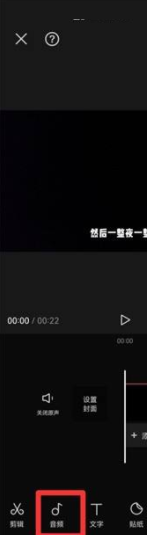
2、然后在展开的音频中,选择音乐。
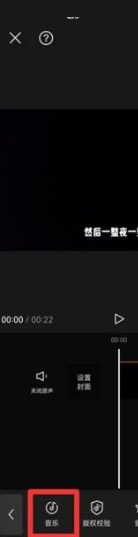
3、选择需要的音乐,点击使用。
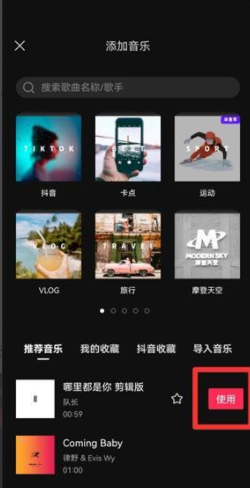
4、接着选好音乐之后,选中音频。

5、在展开的音频设置中,点击踩点。
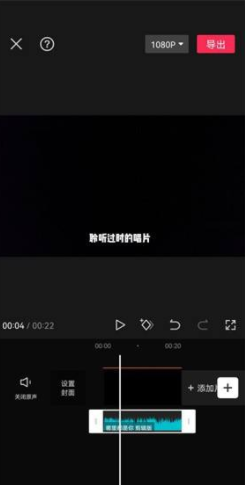
6、最后将自动踩点开启即可。
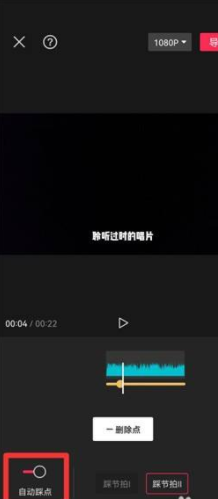
以上这篇文章就是剪映设置自动踩点方法,更多教程尽在果果软件站。

























